输入法是我们离不开的软件,如果要评选用户最常使用的工具类应用,输入法一定名列前茅。
由于输入法实在太常用了,我们往往会忽略它:我用自带的输入法就行,打几个字,用的着琢磨吗?
实则不然,输入法软件有很多,也有很多进阶用法,这也是我写这系列教程的原因——让你打字速度更快,体验更好。
概述
本系列教程包括:
- 输入方式介绍:全拼、双拼、五笔、语音、OCR…
- 输入法软件推荐
- 输入法进阶技巧
- 如何提高打字速度,以及相关练习软件/网站推荐
- 其他杂技:通过 Alt 键打出所有字符,如何备份,如何方便地打出「」和『』
- 双拼输入法教程
- 五笔输入法教程
- … 不断更新中,致力于打造最全面的「输入法教程」
本系列教程着重会讲在电脑上的输入法相关技巧,对于手机输入法后续会单独出一篇。
先简单介绍下输入方式吧:一般而言,输入法支持多种输入方式,例如全拼、简拼、双拼、五笔。
全拼、简拼
全拼,简单来说就是拼音打字。例如,打「王」这个字,需要输入其对应拼音「wang」:
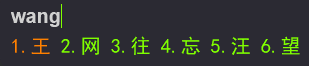
当然,打某一个字需要全拼,但打几个字,就可以使用简拼了,也就是只输入这几个字的首字母。例如打「输入法」这几个字,就依次输入其首字母「srf」:

比起全拼,简拼大大减少了输入的内容,但缺点是候选词较多,不一定有你想要的,所以我们通常混用简拼全拼,这样输入字母最少,但准确度也不低:
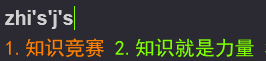
简拼和双拼是最基本的用法,相信大家都会。
双拼
一个字的拼音可以分为声母和韵母(例如「wang」的声母是 w,韵母是 ang),如果我们直接用韵母和声母打字,能很节省打字的次数。
双拼就是把声母、韵母都分别对应到键盘上的某一按键中,这种对应表就是双拼方案。对应表不是唯一的,所以双拼方案有多种:小鹤双拼、微软双拼、自然码等等(甚至可以自定义方案)。

看不太懂?举几个例子:
- 「王」的拼音 「wang」,声母是 w,韵母是 ang, 如果用上图的小鹤双拼方案,我们只用按 w 和 h 两个键,就能打出 「wang」这个拼音,然后选择要输入的字即可。
- 「双」的拼音「shuang」有 6 个,如果是全拼需要按 6 个字母,而双拼只需输入「ui」
- 又比如,「庄重典礼上人们张灯结彩」这句话:
全拼:zhuang zhong dian li shang ren men zhang deng jie cai(43个字母)
双拼(自然码):vd vs dm li uh rf mf vd dg jx cl(24个字母)
五笔
拼音输入法有一个很大的缺陷——候选词太多(重码率太高)。一个拼音可能对应很多字,当遇到一些少见的字的时候,就需要花费不少的时间去选字。例如,「wang」这个拼音包含了好几页的候选词:

而五笔输入,其优势就在于超低的重码率,可以实现完全地盲打:不看键盘、不看输入法的候选词,闭着眼睛也能行云流水地输入每一个字。
怎么做到的呢?很简单,每个字的笔画都是独一无二的,五笔就是根据每个字的笔画来打字。
五笔的重码率低,因为同音字可能很多,但每个字的笔画一定是不一样的(如果一样那不就是同一个字嘛🙄)。根据用户输入的笔画,能确定唯一的一个字。
根据笔画的形状,可以将笔画分为五种:横竖撇捺折,然后将一些常见的偏旁部首等对应到不同的区域上。一般 2~3 次按键,最多 4 次,就可以确定一个字。
例如,「鱼」字去掉下面的短线,就是一个字根;在下面加个「日」可以组成「鲁」,在下面加个短线就是「鱼」。
字根表示意图(左上角就有刚刚提到的字根):
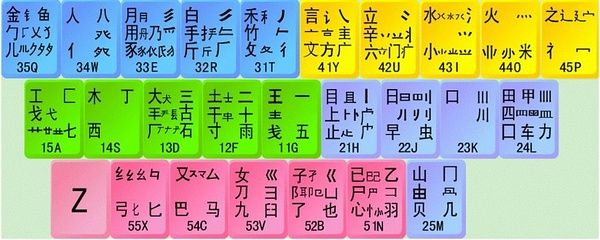
看上去有点复杂,其实是有口诀的:例如 G 键的口诀是“王旁青头戋五一” ,而 F 键则是“土士二干十寸雨”…
五笔并不难,背口诀,多练就行。我当时每天背一两个键的口诀,一两周就背下来了;然后花了小半个月练习,基本上可以实现输入所有字。
除了单独输入某个字,五笔也可以输入短语,成语,只需输入每个字首笔画即可(有点像简拼)。
其他输入方式
用键盘打字,打久了也会累,这时可以使用其他输入方式:语音输入、手写输入、OCR 等。
语音输入
一般输入法都可以语音输入,也是边说边转文字。但是这得需要:一个麦克风,或者戴上有麦克风的耳机
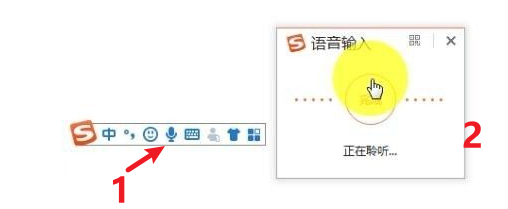
除了输入法,Windows 也自带语音输入功能打开「开始」菜单,然后搜索「语音识别」:
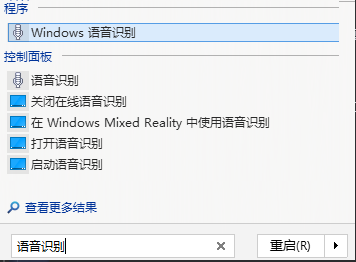
然后打开一个文档(能输入文字的软件都行,例如 TXT、Word 等),麦克风后说话:
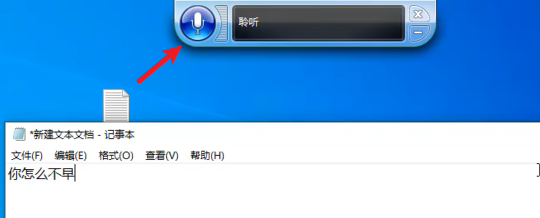
如果是 Mac 电脑,可以双击左下角的 Fn 键:
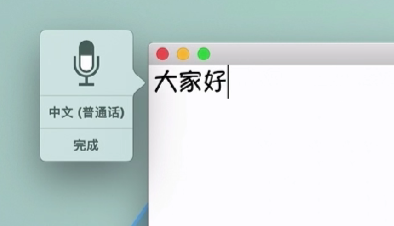
而手机输入,默认都是带有语音转文字的功能的:
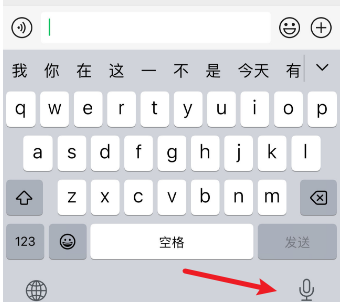
手写输入
有些输入法也支持在电脑上手写(我一般用来写不会读的字 🤣),而 Windows 更是内置了手写输入功能。
先在桌面最底部的任务栏鼠标右键,会弹出右键菜单,然后选择「显示触摸键盘按钮」菜单:
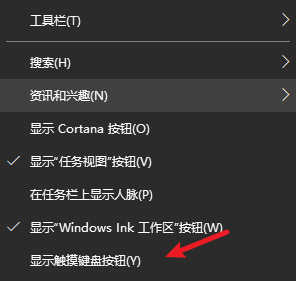
后,在任务栏右侧就会显示「触摸键盘」按钮了:
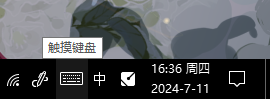
该按钮即可打开虚拟触摸键盘,在右上角可以选择手写:
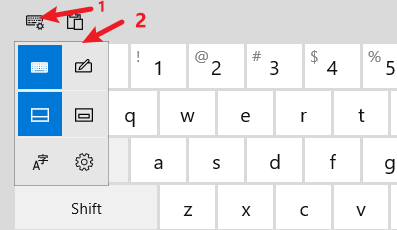
手写板:
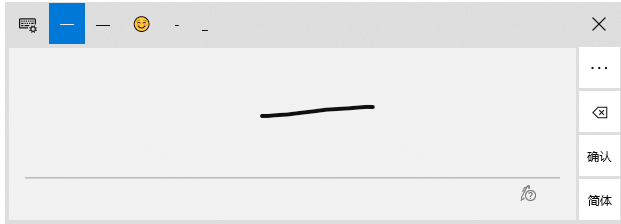
而手机或平板上的输入法,一般都是带有手写输入的,比较简单,这里就不演示了
OCR
有时需要从图片中提取文字,如果字数较多,可以用 OCR 软件自动识别,这样就不用我们手工打字了。
这里列几个我在用的 OCR 软件,此外后续我还会单独写一些文章来介绍:
- 微信 / :直接图片,就能看到有识别文字的按钮,也很方便、准确。
- 白描:跨平台、高效准确的 OCR 文字识别、翻译与文件扫描软件。官网:baimiao.uzero.cn,
- Umi-OCR:开源、免费、本地、批量、精准、高效。官网:github.com/hiroi-sora/Umi-OCR
- We OCR:基于浏览器的文字识别工具,可在浏览器中离线使用。官网:https://ocr.plantree.me/ocr
- PearOCR:在线图片转文字,免费 OCR,在线图片文字提取,本地运算。官网:pearocr.com
- …
选择哪个输入方式?
我首先推荐的是语音输入,不过如果在公开场合用的话,我会感觉比较尴尬 o((⊙﹏⊙))o
除非是压低声音使用,不过声音小、不清晰的话又会降低准确率,这个得看具体场景了。
而在手动输入方面,就打字速度来说:当完全熟悉了某种打字方式之后,从快到慢排序应该是:五笔 > 双拼 > 全拼
而学习难度则正好相反:全拼最容易,只需记住键盘键位;双拼还需要记住韵母和声母的位置;五笔则需要记住字根的位置。
那要怎么选呢?
- 全拼 + 简拼:一般来说够用了,因为现在输入法非常的智能,能记住输入历史,并动态调整优先级,还会智能纠错。
- 双拼:如果你想让打字速度更快,可以考虑学学双拼,每天背几个韵母和声母的位置,一两周就可以上手了。
- 对于五笔:我曾花了大量的时间去学习五笔,并且最后也学会了。但用了几个月,发现还是非常不适应,因为用从小到大都是用拼音打字,打字时脑海里默认就是用拼音了,而用五笔的话,脑子里总要花一点时间去思考如何去拆字,不能流畅地打字,最后还是换回了拼音打字🤣
总得来说,我推荐学习和使用双拼,它难度低。
应该学习双拼吗?
我觉得应该,而且是越早开始学习越好。
李笑来老师也曾在书籍《把时间当作朋友》介绍了他从全拼换成双拼的经历,并大力推荐读者尝试;此外我在网上冲浪的时候还听说不少网文作家也用双拼。
就日常聊天和办公而言,可能全拼和双拼的差别不算太大,但对每天更新千字甚至万字的网文作家,或者有写作习惯的人来说,双拼输入法会减轻许多负担。
来个更直观的例子,打出「你好,双拼世界」这几个字:
- 用全拼需要打出「nihao,shuangpinshijie」
- 用双拼(自然码方案)只需打出「nihk,udpnuijx」
这只是六个字,就减少了 8 次按键。如果一天输入几千字,能节省多少次按键呢?单单对保护手指也是有利的,更别说它能节省多少时间,提高多少效率。
越早学习,能节省的时间越多,能收获的成果更多。
应该学习五笔吗?
总得来说,不太推荐,除非你有极客精神,能耐下心来花大量的时间去学习,然后坚持练习和使用,那么可以试试。
最后
后续还会推荐一些好用的输入法软件,更多是输入技巧,然后会开始写双拼和五笔教程,欢迎关注和收藏🙂
2024-10-6 日更新:由于后续几篇博客都未能通过 CSDN 审核,只能发到其他平台了:
- 十款好用的输入法软件推荐
- 三千字长文:我知道的输入法技巧都在这了

版权声明:本文内容由互联网用户自发贡献,该文观点仅代表作者本人。本站仅提供信息存储空间服务,不拥有所有权,不承担相关法律责任。如发现本站有涉嫌侵权/违法违规的内容, 请发送邮件至 举报,一经查实,本站将立刻删除。
如需转载请保留出处:https://bianchenghao.cn/bian-cheng-ji-chu/84179.html